纤维细度测量截面分析软件使用教程-1
所属分类:显微镜百科 点击次数:940 发布日期:2019-04-02
纤维截面实验:
启动此功能后屏幕上会出现空白的专用“截面测量实验”数据表窗口(若想使用已有的数据表可从该窗口的“文件”菜单中的“打开”选项找到想用的数据表,或从“窗口”菜单中找),
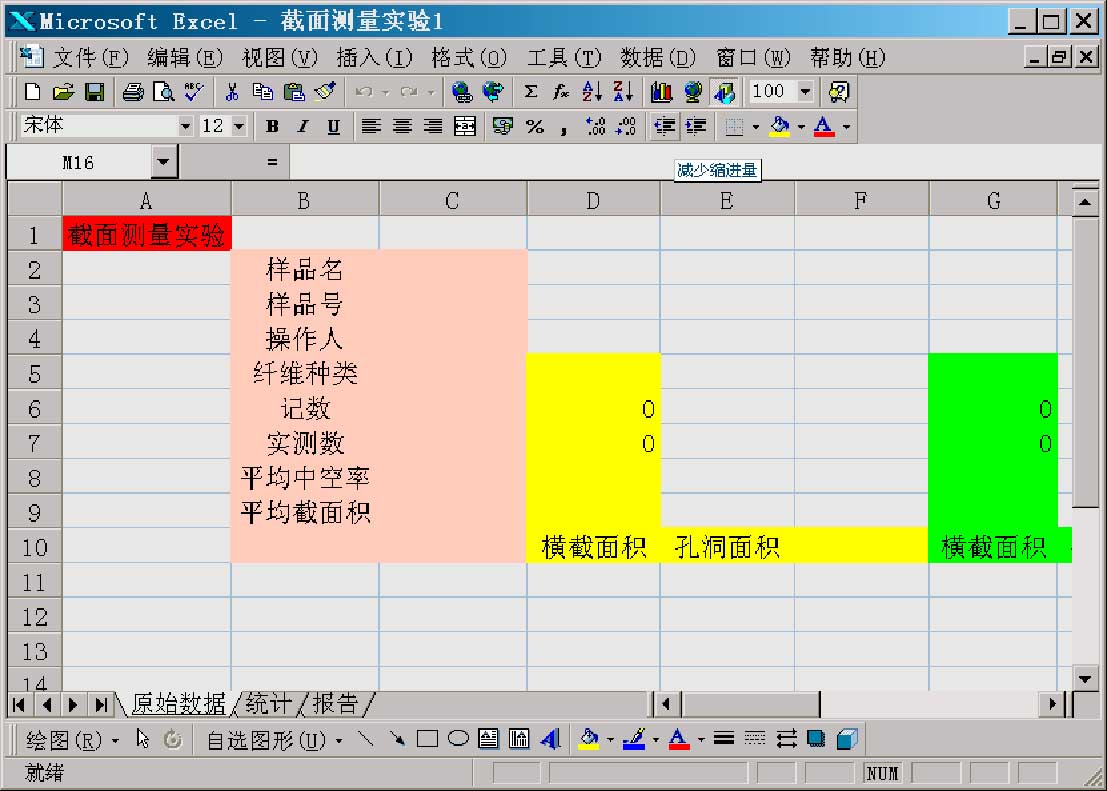
最小化数据表窗口后可看到屏幕左边是采集窗口,右边是操作控制台:
实验操作规程如下:
[1] 鼠标点击控制台“操作人”按钮来输入操作人名称(必须首先输入);点击“样品名”按钮来输入样品名称,点击“样品号”按钮来输入样品编号。
[2] 鼠标点击控制台上5个色标旁的按钮来输入纤维种类名称。
[3] “画笔宽”栏目中的数字代表勾画或擦除操作所用的光笔的粗细程度。
[4] 当图象采集窗口中的图象为活动状态时,点击鼠标右键可使该图象冻结,冻结后的图象中纤维之间的边界线条及纤维截面上的空洞边界都会被用红色标记出来。
[5] 在冻结状态下,可进行下列操作:
A、 勾画边界。如果认为纤维之间的边界或纤维截面上的空洞的边界不完整,可以按住鼠标左键进行勾画。
B、 擦除边界。如果认为对边界的标记不恰当,可以按住鼠标右键进行擦除。
C、 标记待测纤维。在一根纤维上点击鼠标左键,弹出窗口,用鼠标或数字键可选择纤维的种类,然后系统就会用对应的颜色标记该纤维,准备用于测量它的截面;按“换视场”按钮可直接激活图象。

D、 纤维种类记数。在一根纤维的截面上点击鼠标右键,会弹出窗口,用鼠标或数字键可选择纤维的种类,然后系统就会用对应颜色的十字图形标记该纤维;按“换视场”按钮可直接激活图象,按“测量并换视场”按钮可对已作了标记的待测纤维进行截面测量,并激活图象。

[6] 实验过程中若换了物镜,则可以用“换标尺”按钮来选择对应的标尺。
[7] 若想重新启用一个新的数据报表,则可以用“新报表”按钮实现。此时会弹出提示对话框询问是否要以当前数据报表的信息初始化新报表,选择“是”,则控制台信息保持不变,数据清零,新数据报表的表头信息与当前报表相同;选择“否”, 则控制台上的“操作者”栏目被清除,新数据报表为全空;选择“取消”,什么也不做。

[8] 若想调用一个已有的数据报表,则可以用“旧报表”按钮实现,但调入旧报表以后控制台上的“操作者”栏目已清除,必须再次输入操作者名称。若输入的是报表中已有的操作者名称,则控制台上的的信息全部更新为该报表的内容;若输入的是新的操作者名称,则控制台上的的信息全部初始化。
上一篇:纤维自动测量直径实验教程
下一篇:纤维细度测量直径分析软件使用教程
相关新闻
- 金相显微镜的结构、原理及应用 [2023-07-07]
- 金相显微镜如何观察金相组织 [2023-07-07]
- 金相显微镜的基本原理与应用 [2023-07-07]
- 金相显微镜会遇到的哪些误区 [2023-07-07]
- 金相显微镜厂家:金相试样的平整与磨光 [2022-07-30]
- 仪器创新对我国的发展有着重要的意义 [2022-07-30]








